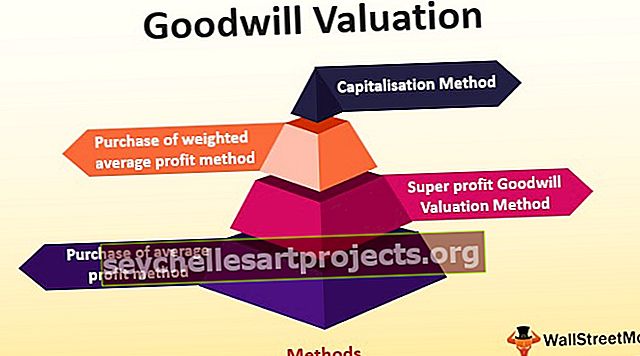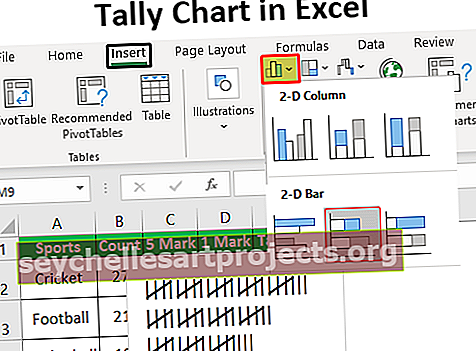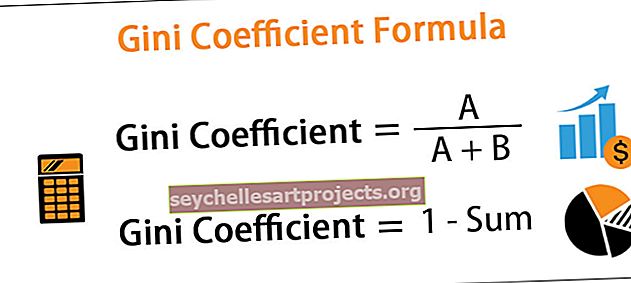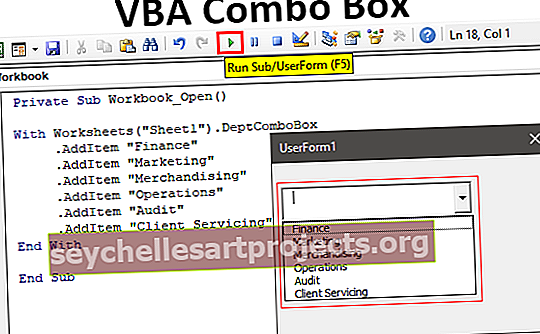حرف البدل في Excel | 3 أنواع من أحرف البدل (مع أمثلة)
أحرف البدل في Excel
أحرف البدل في Excel هي الأحرف الخاصة في Excel والتي تحدث للأحرف الموجودة فيها ، وهناك ثلاثة أحرف بدل في Excel وهي علامة النجمة وعلامة الاستفهام والتيلدا ، ويتم استخدام العلامة النجمية لأعداد متعددة من الأحرف في Excel أثناء استخدام علامة الاستفهام لتمثيل حرف واحد فقط بينما تتم الإشارة إلى التلدة إلى التعريف إذا كان حرف البدل.
أحرف البدل الأحرف الخاصة التي يتم استخدامها للعثور على نتيجة أقل من دقيقة أو دقيقة.
على سبيل المثال ، إذا كانت لديك كلمة "Simple Chat" وفي قاعدة البيانات ، لديك "Simply Chat" ، فإن الحرف الشائع في هاتين الكلمتين هو "Chat" ، لذا باستخدام أحرف البدل في excel يمكننا مطابقتها.
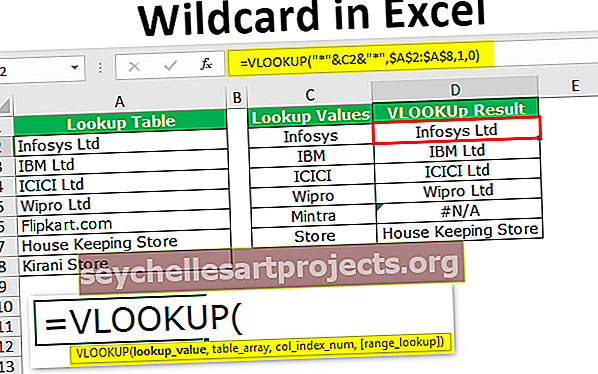
أنواع
هناك ثلاثة أنواع من أحرف البدل في Excel.
اكتب # 1 - النجمة (*)
هذا لمطابقة الصفر أو عدد الأحرف. على سبيل المثال ، يمكن أن تتطابق "Fi *" مع "Final و Fitting و Fill و Finch و Fiasco" وما إلى ذلك ...
اكتب # 2 - علامة الاستفهام (؟)
يستخدم هذا لمطابقة أي حرف واحد. على سبيل المثال ، يمكن أن تتطابق "Fa؟ e" مع "Face" و "Fade" ، و "؟ ore" يمكن أن تتطابق مع "Bore" و "Core" و "a؟ id" والتي يمكن أن تتطابق مع "Abide" و "Aside".
اكتب # 3 - تيلدا (~)
يستخدم هذا لمطابقة أحرف البدل في الكلمة. على سبيل المثال ، إذا كانت لديك كلمة "Hello *" للعثور على هذه الكلمة ، فنحن بحاجة إلى تأطير الجملة كـ "Hello ~ *" ، لذلك هنا حرف التلدة (~) يحدد كلمة "Hello" لأنه لا يتبعها حرف البطاقة البرية.
أمثلة
المثال رقم 1 - استخدام علامة النجمة الخاصة بحرف Excel Wildcard (*)
كما ناقشنا ، يتم استخدام علامة النجمة لمطابقة أي عدد من الأحرف في الجملة.
يمكنك تنزيل قالب Excel الخاص بأحرف البدل من هنا - قالب Excel لأحرف البدل
على سبيل المثال ، انظر إلى البيانات أدناه.
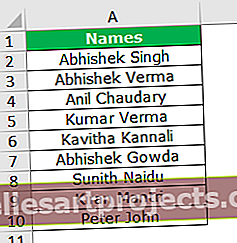
في البيانات أعلاه ، لدينا أسماء ، مع هذه الأسماء لدينا العديد من الأسماء التي لها الكلمة الشائعة "أبهيشيك". لذلك باستخدام علامة النجمة البدل ، يمكننا عد كل "أبهيشيك" هنا.
افتح وظيفة COUNTIF وحدد النطاق.
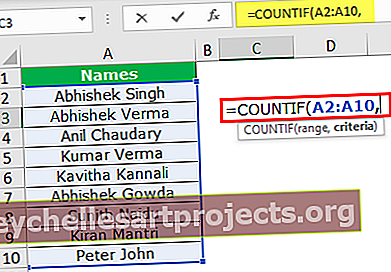
في حجة المعايير أذكر المعايير كـ "أبهيشيك *".
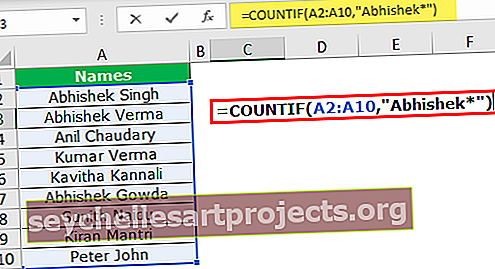
هذا كل هذا سيحسب كل الكلمة التي فيها "ابهيشيك".
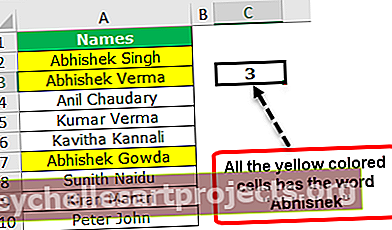
المثال رقم 2 - قيمة البحث الجزئي في VLOOKUP
تتطلب VLOOKUP قيمة بحث دقيقة لتتم مطابقتها لجلب البيانات. هذا هو الشعار التقليدي ولكن لا يزال بإمكاننا جلب البيانات باستخدام قيمة البحث عن الجسيمات. على سبيل المثال ، إذا كانت قيمة البحث هي "VIVO" وفي الجدول الرئيسي إذا كانت "VIVO Mobile" ، فلا يزال بإمكاننا المطابقة باستخدام أحرف البدل. سنرى أحد الأمثلة الآن ، أدناه مثال البيانات.

لدينا جدول بحث في العمود أ. في العمود C لدينا قيم بحث ، قيم البحث هذه ليست بالضبط نفس قيم جدول البحث. لذلك سنرى كيفية تطبيق VLOOKUP باستخدام بطاقات البدل.
أولاً ، افتح وظيفة VLOOKUP في الخلية D1.
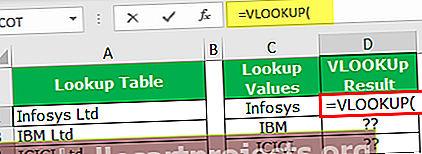
الوسيطة الأولى هي قيمة البحث. تتمثل إحدى المشكلات المتعلقة بقيمة البحث هنا في عدم وجود تطابق تام ، لذا نحتاج إلى إرفاق قيمة البحث هذه بعلامة النجمة قبل قيمة البحث وبعدها.
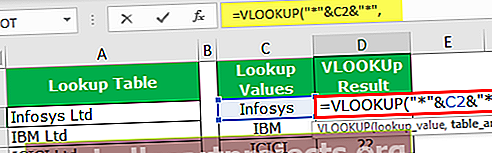
هنا قمنا بتطبيق حرفين من علامة النجمة "*" & C2 & "*". تشير علامة النجمة هنا إلى أنه يجب مطابقة أي شيء يقع بين حرف البدل وإرجاع النتيجة ذات الصلة.
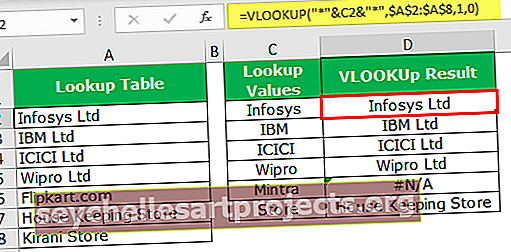
على الرغم من أنه كان لدينا فقط علامة النجمة "Infosys" تطابق القيمة الموجودة في جدول البحث وأعدنا النتيجة الدقيقة باسم "Infosys Ltd".
وبالمثل ، حصلنا في الخلية D6 على قيمة خطأ مثل #VALUE! لأنه لا توجد كلمة "Mintra" في جدول البحث.
مثال # 3 - استخدام علامة استفهام بأحرف Excel Wildcard (؟)
كما ناقشنا ، يمكن أن تتطابق علامة الاستفهام مع حرف واحد في الفتحة المحددة. على سبيل المثال ، انظر إلى البيانات أدناه.
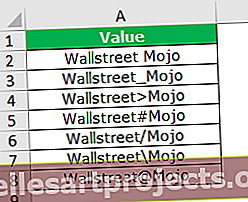
في البيانات الواردة أعلاه ، يجب أن تكون القيمة المثالية لدينا هي "Wallstreet Mojo" ، ولكن لدينا عدة أحرف خاصة بينهما. لذلك سوف نستخدم علامة الاستفهام لتحل محل كل هؤلاء.
حدد البيانات واضغط على Ctrl + H.
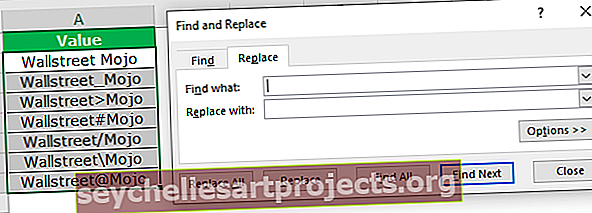
في البحث عن مربع اكتب "Wallstreet؟ Mojo" وفي المربع "استبدال بـ" اكتب Wallstreet Mojo.
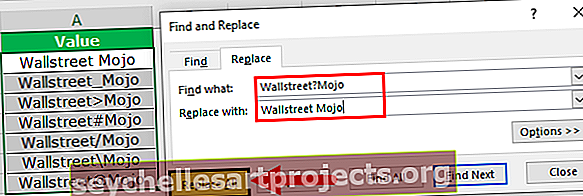
انقر فوق " استبدال الكل". سوف نحصل على النتيجة أدناه.
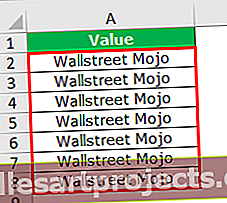
رائع!!! جميل أليس كذلك ؟؟
هنا يتم تنفيذ كل الحيلة عن طريق علامة استفهام بأحرف البدل من excel (؟). دعونا نلقي نظرة على ما ذكرناه.
Find What: "وول ستريت؟ موجو"
استبدل بـ: "Wallstreet Mojo"
لذلك ، بعد كلمة Wallstreet ، يجب استبدال أي حرف يأتي بحرف المسافة. لذلك يتم استبدال جميع الأحرف الخاصة بحرف مسافة وسيكون لدينا قيمة مناسبة لـ "Wallstreet Mojo".
هكذا ، باستخدام أحرف البدل يمكننا مطابقة البيانات الجزئية وإنجاز المهمة.